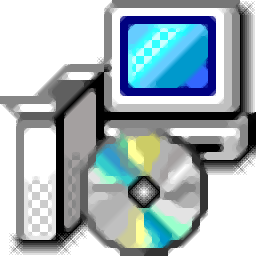
JamTools(办公工具聚合)
v0.14.1B 绿色便携版- 介绍说明
- 下载地址
- 精品推荐
- 相关软件
- 网友评论
JamTools功能丰富,可以在软件上选择截图功能,轻松在电脑上截图使用,点击Alt+z就可以自由在电脑上截图,方便以后将图像插入到自己编辑的文档上使用,也可以设置文字识别功能,截图的过程可以直接识别文字内容,方便从软件上提取文字,从网页提取文字,从而游戏屏幕上提取文字,中文和英文都是可以正常提取文字内容了,这里小编推荐的JamTools软件已经激活完毕,直接启动软件就可以正常使用全部功能,如果你需要这款软件就下载吧。
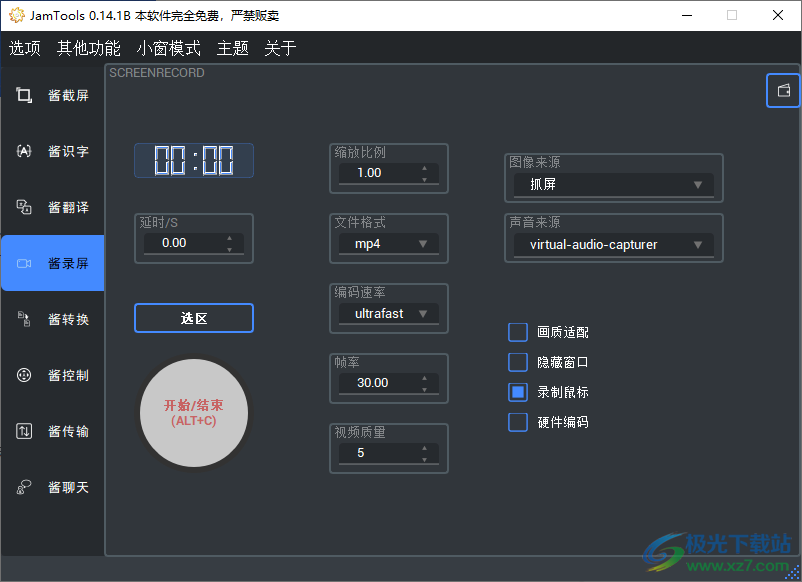
软件功能
1.酱截屏:截图功能.快捷键Alt+z;支持选区截图、多边形截图、滚动截屏等、支持复制截屏文件或图像数据到剪切板、支持截图中文字识别(翻译)、图像识别等,左侧工具栏提供画笔橡皮擦等;支持滚动截屏,滚动过程中支持自动和手动滚动。
2.酱识字:文字识别功能;截屏提取:截屏并提取文字(在截屏界面已经集成小窗的文字识别,更方便使用);批量识别:可上传一张或多张图片进行文字提取
3.酱翻译:多语言翻译功能.无快捷键(小窗模式下可通过浮窗使用);输入文字翻译,支持多种语言互译!已集成到截屏等界面下。
4.酱录屏:录屏功能.快捷键Alt+c;屏幕录制功能,支持gif等多种格式录制;可以选定录制区,不选则为全屏录制;支持自定义编码速率、帧率、视频质量、声音源鼠标等;录屏结束后点击通知将直接播放!
5.酱转换:各种多媒体文件的裁剪拼接、压缩转码、提取混合功能...这个的功能太多自行探索...
6.酱控制:鼠标键盘所有动作的录制和重放,支持将录制的动作作为教程发送给你的小伙伴萌,支持快捷键启动Alt+1录制,Alt+2播放,F4强制中断播放。注意是不是九宫格的数字1!是字母区上面的数字!动作文件(.jam)可以直接双击打开或拖入打开!
7.酱传输:提供快速的局域网传输功能,有客户端点对点连接传输和网页端共享两种方式。均支持数据双向传输。客户端连接需要通过连接码自动搜索并连接主机,建立连接之后即可互相发送文件或文件夹。网页端传输相当于共享文件夹,支持共享一个文件夹或文件夹下的某几个文件,通过选择对应网络适配器即可生成共享链接,连入该与适配器同一网络的其他设备即可通过链接或扫码访问共享文件,网页端勾选允许上传后支持文件上传。
8.酱聊天:。。。。彩蛋功能。。傻d机器人在线陪聊!!来自思知人工智能平台的机器人,填写用户ID后支持多轮对话,服务器有点慢。。。。毕竟思知也是免费提供的,还提供支持知识库训练,不能过多要求哈;默认保留50000字节的聊天记录。。
$其他功能:
划屏提字:打开软件后可以在任何界面(图片也可),按住Alt键后用鼠标右键水平右划,即可提取出鼠标滑过的文字上下设定像素内的文字(并翻译),可以在设置中心设置详细内容!
剪贴板翻译:监控剪贴板内容,剪切板内容变化7s内按下shift+ctrl触发,支持英语自动翻译,网页自动打开,百度云链接提取码自动复制等!可在设置中心设置详细内容!翻译小窗可以通过快捷键alt+x弹出
小窗模式:小窗模式下不会显示主界面,截屏(Alt+z)、小窗翻译(Alt+x)、录屏(Alt+c)、键鼠动作录制(Alt+1)播放(Alt+2)均可以用(用快捷键/系统托盘)调用,所有功能显示均在小窗显示,小窗可以(回车)翻译(英-中),双击系统托盘可以进入/退出小窗模式
软件特色
1、JamTools功能丰富,可以在软件界面显示功能介绍,方便新用户快速上手
2、提供简单的聊天功能,可以和机器人在软件上自由聊天
3、JamTools可以在软件界面上显示多个功能,可以直接点击传输功能使用
4、可以在局域网上轻松传输数据,在其他电脑上安装JamTools就可以连接两台电脑
5、可以通过网页的方式共享数据,将本地的文件共享到远程设备
6、简单的鼠标录制功能,可以将点击的效果录制,方便重新播放
7、裁剪图片:水平均分3份、竖直均分3份
8、拼接图片:横向拼接、纵向拼接、格式化宽度
9、提取功能:提取音频、去除音频、音视频混合、提取帧、图片转视频
使用方法
1、将JamTools直接安装到电脑,点击下一步
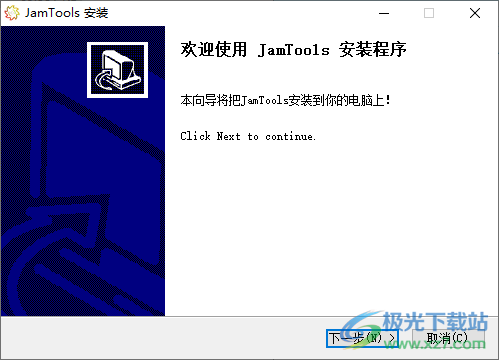
2、如图所示,这里是软件的安装进度条界面,等等软件安装结束

3、这里是软件的功能界面,点击截图按钮就可以使用鼠标在屏幕上选择一个区域截图
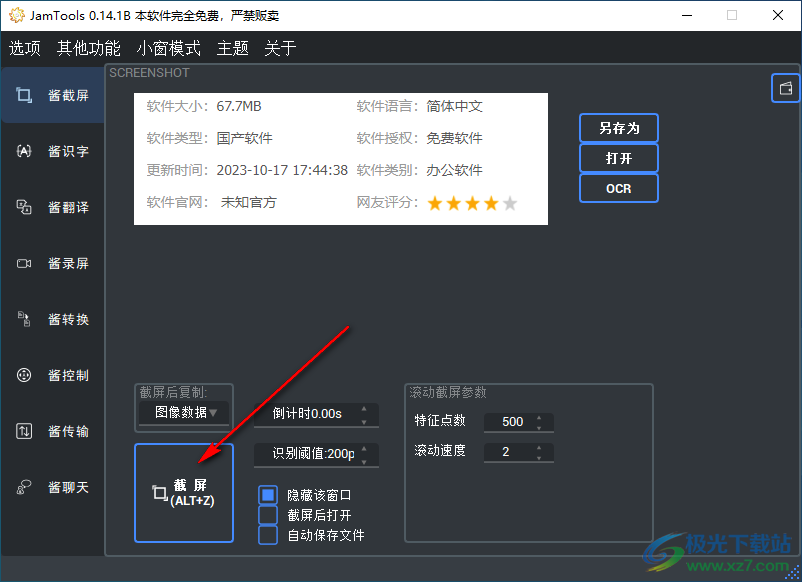
4、点击Alt+Z就可以开始在屏幕截图,点击确定按钮完成截图,也可以将其置顶显示
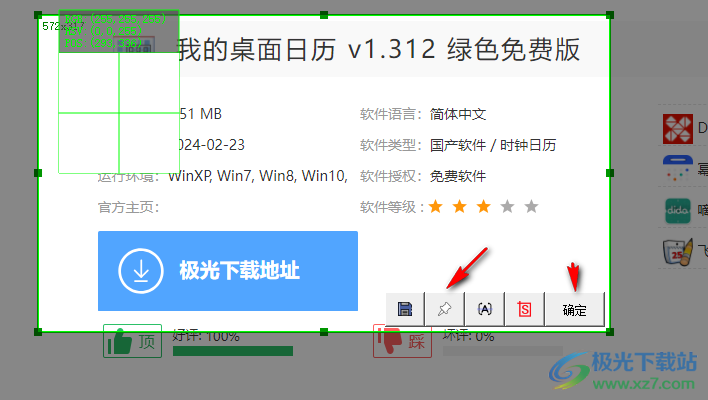
5、这里是滚动截图功能,需要截取长图就可以点击S按钮,从而自动滚动屏幕
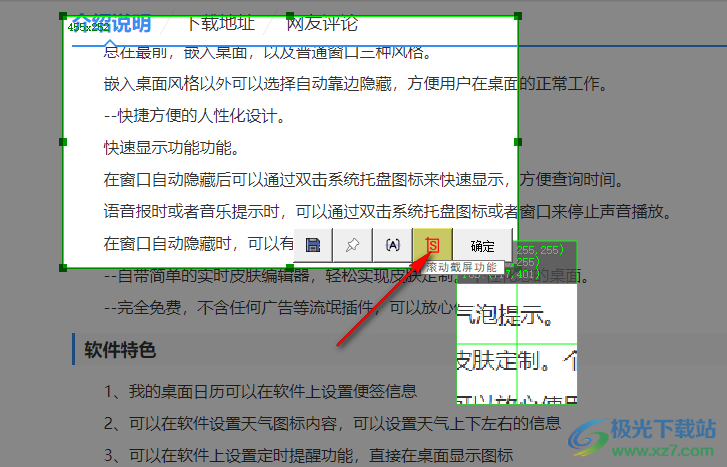
6、自动保存:截屏后将自动保存文件到系统图片文件夹中,点击右上角图标可以打开该文件夹
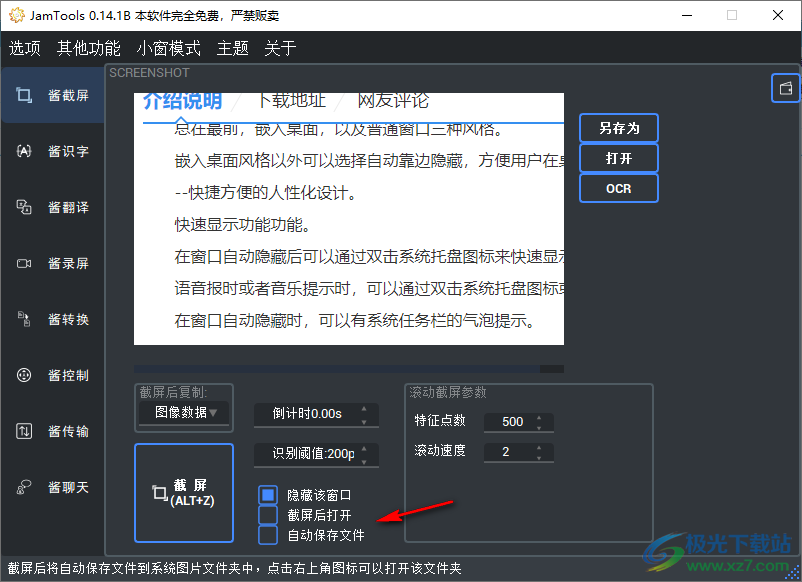
7、"图像数据"只能在聊天窗口/画板粘贴,"图像文件"则作为文件复制/移动/粘贴使用
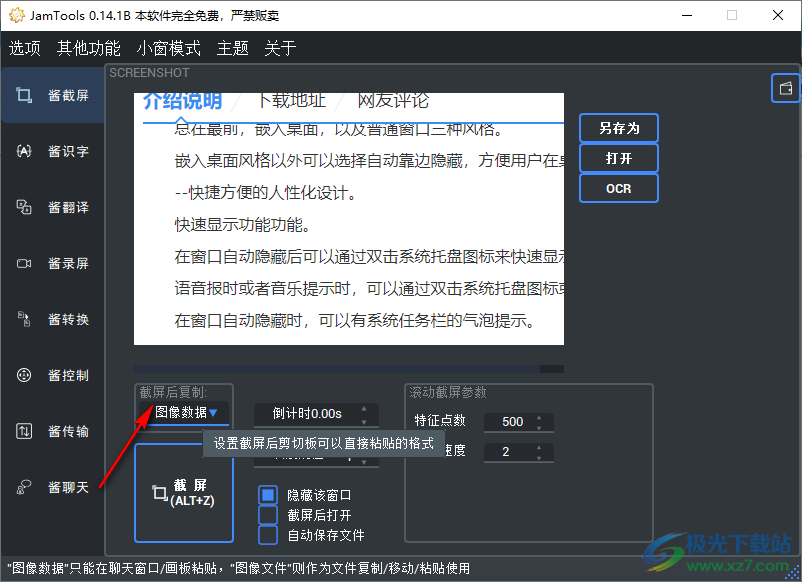
8、截图识别功能,点击截屏提取功能就可以在屏幕上随便选择一个有文字的地方截图
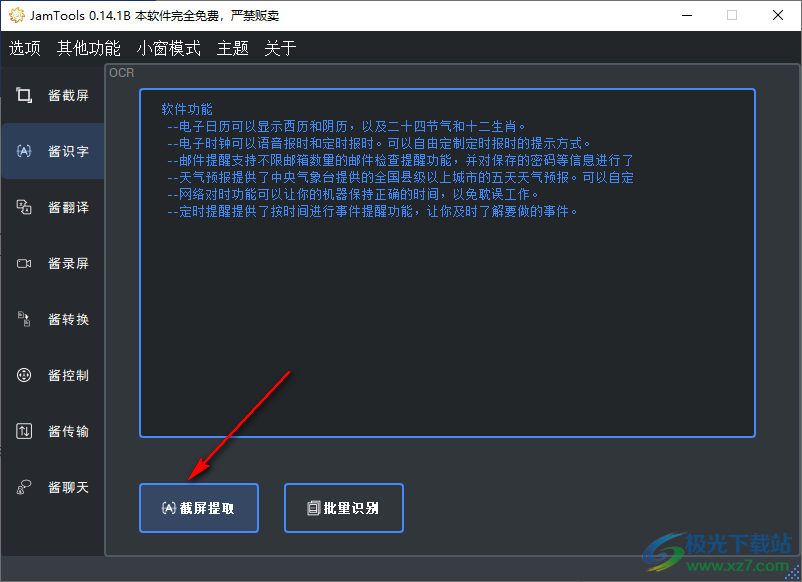
9、批量截图可以直接在软件添加多个图像,批量识别图像上的文字内容
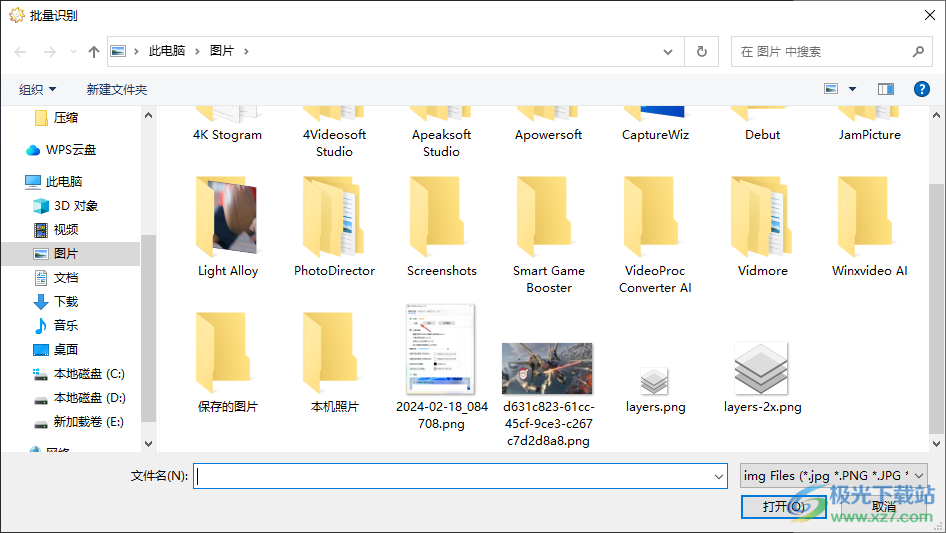
10、这里是翻译功能,可以在软件上设置中文、英文、日语、韩语等内容
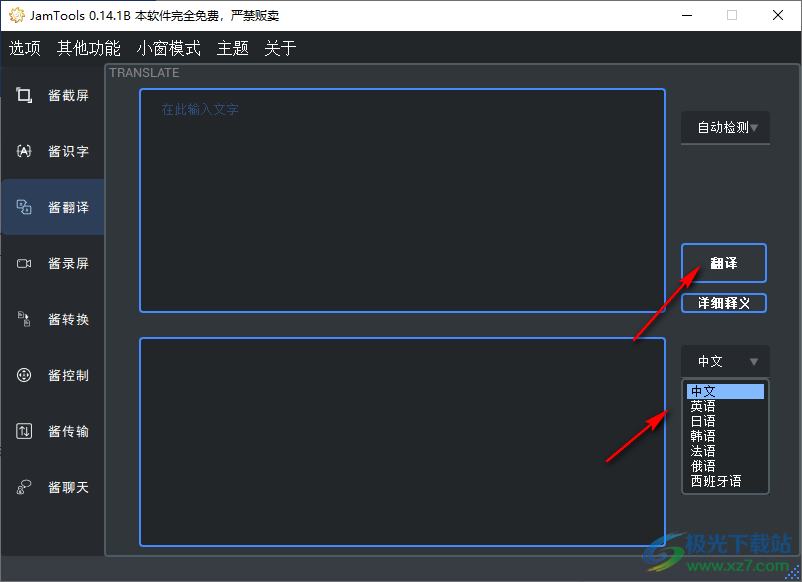
11、录屏功能,直接在软件上设置延迟时间,可以选择一个区域,点击Alt+C录制
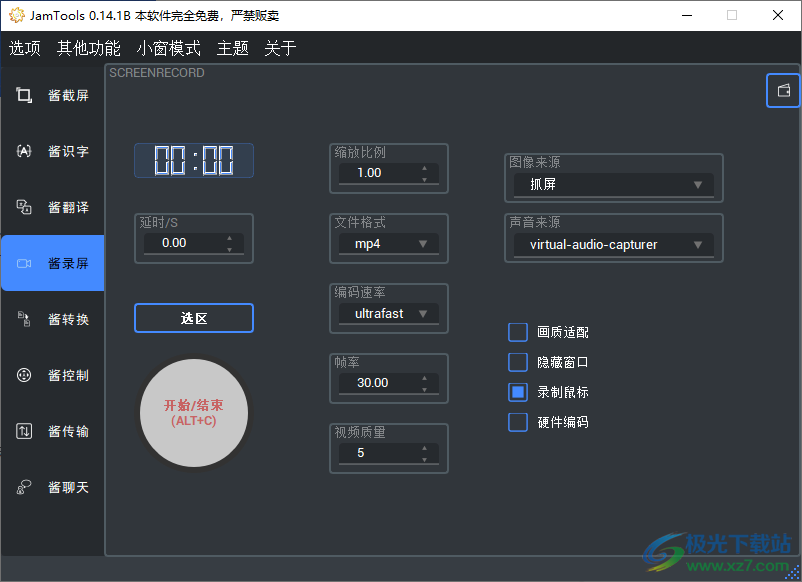
下载地址
- Pc版
JamTools(办公工具聚合) v0.14.1B 绿色便携版
相关软件
本类排名
本类推荐
装机必备
换一批
谷歌浏览器Google Chromev100.0.4896.75 64位官方最新版

WinRAR官方64位v5.80 正式官方版

腾讯电脑管家win10专版v13.5.20525.234 官方最新版

iTunes 32位for Windows 12.10.8.5 多语言官方版

腾讯应用宝pc版v5.8.2 最新版

360安全卫士电脑版v13.1.0.1151 官方正式版

百度网盘pc版v7.14.2.9 官方最新版

搜狗拼音输入法电脑版v11.0.0.4909 正式版

酷狗音乐播放器电脑版v9.2.29.24113 官方最新版

爱奇艺pps影音客户端v7.10.122.2375 官方最新版

微信2022最新电脑版v3.6.0.18 官方版

wps office 2016专业版V11.1.0.7875 pro版_附序列号
- 聊天
- 微信电脑版
- yy语音
- skype
- qq电脑版
- 视频
- 优酷视频
- 腾讯视频
- 芒果tv
- 爱奇艺
- 剪辑
- 会声会影
- adobe premiere
- 爱剪辑
- 剪映
- 音乐
- 酷我音乐
- 酷狗音乐
- 网易云音乐
- qq音乐
- 浏览器
- 360浏览器
- ie浏览器
- 火狐浏览器
- 谷歌浏览器
- 办公
- wps
- 企业微信
- 钉钉
- office
- 输入法
- 五笔输入法
- 搜狗输入法
- qq输入法
- 讯飞输入法
- 压缩
- winzip
- 7z解压软件
- winrar
- 360压缩
- 翻译
- 谷歌翻译
- 金山翻译
- 英译汉软件
- 百度翻译
- 杀毒
- 360杀毒
- 360安全卫士
- 火绒软件
- 腾讯电脑管家
- p图
- 美图秀秀
- photoshop
- 光影魔术手
- lightroom
- 编程
- vc6.0
- java开发工具
- python
- c语言软件
- 网盘
- 115网盘
- 天翼云盘
- 百度网盘
- 阿里云盘
- 下载
- 迅雷
- utorrent
- 电驴
- qq旋风
- 证券
- 华泰证券
- 方正证券
- 广发证券
- 西南证券
- 邮箱
- 阿里邮箱
- qq邮箱
- outlook
- icloud
- 驱动
- 驱动精灵
- 打印机驱动
- 驱动人生
- 网卡驱动


























网友评论